本文概述
- Git推push
- 使用命令行推送到GitHub
- 使用GitHub桌面将本地内容推送到GitHub。
- Git pull拉请求
- 通过命令行请求。
- 合并PULL请求后删除分支。
- 通过GitHub Desktop提出请求
你将在本教程中使用GitHub, 因为它已被广泛使用, 但是, Bitbucket, Gitlab等也很流行, 但是开发人员, 数据科学家和数据分析师大多使用GitHub来推送和执行PULL Request。
- GIT按钮
- 使用命令行推送到GitHub。
- 使用GitHub桌面将本地内容推送到GitHub。
- Git pull拉请求
- 通过命令行请求。
- 通过GitHub Desktop提出请求。
即使你是初学者, 也可以轻松阅读本教程中的所有材料。但是, 如果你对Git没有任何概念, 请查看Git入门指南:命令行基础知识, 并使用GIT SETUP:权威指南设置环境。
你确实需要有一个GitHub帐户。如果不这样做, 则可以在此处创建一个。
Git推push
git push命令用于将提交(在计算机的本地分支上)提交或推送到远程存储库(例如GitHub)。下面给出了用于推送到GitHub的命令。
git push’远程名称”分支名称’
在本教程中, 你将寻找两种将PUSH推送到GitHub的方法。
使用命令行推送到GitHub
1.创建一个新的存储库。
- 你需要创建一个新的存储库, 然后单击加号。
- 填写所有必需的详细信息, 即存储库名称, 描述, 并在这次免费开放该存储库, 并将其公开。
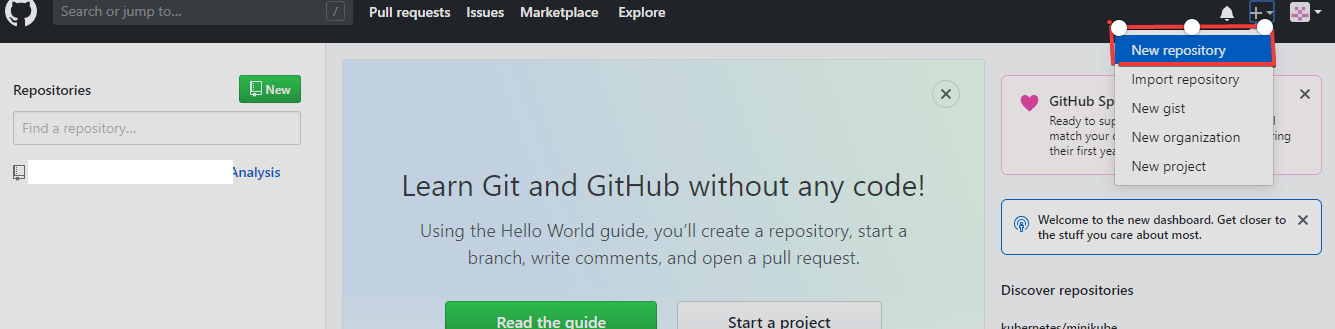
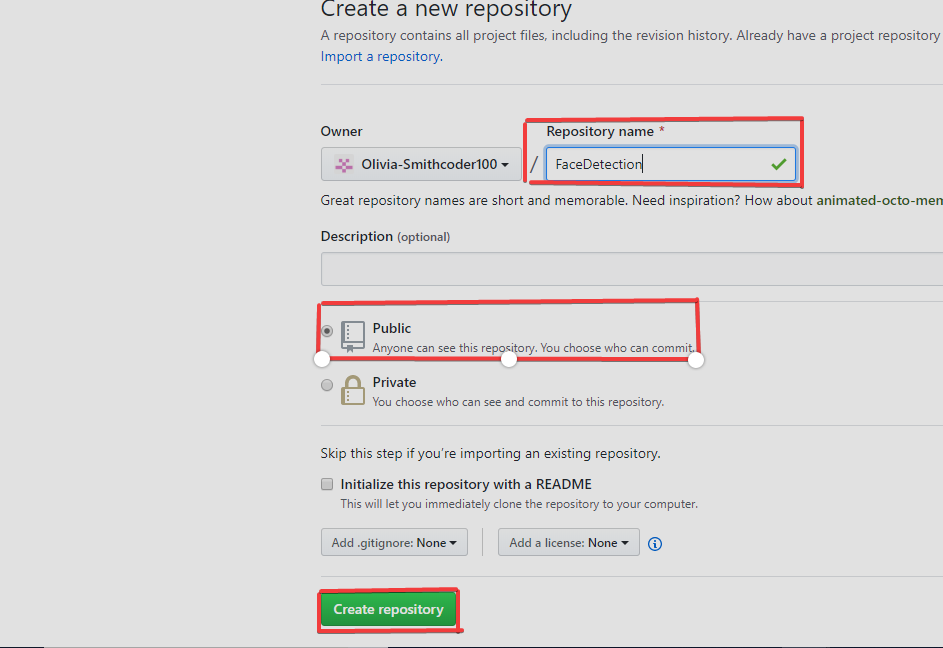
2.打开你的Git Bash。
- Git Bash可以在这里下载, 它是一个用于与遵循UNIX命令的操作系统进行交互的外壳程序。
3.在桌面上创建一个指向当前工作目录的本地项目。
- pwd代表”打印工作目录”, 用于打印当前目录。
- 通过cd’path_name’移至本地计算机中的特定路径。 cd命令代表”更改目录”, 它用于更改到操作系统中的工作目录, 并找到文件” path_name”, 即C:/ Users / Dell / Downloads / FaceDetect-master需要被给予。此命令可以标识你要使用的必需文件。

4.初始化git仓库
- 使用git init初始化存储库。它用于创建一个新的空存储库或目录, 其中包含带有隐藏目录的文件。 ” .git”是在项目的顶层创建的, 它将所有修订信息放在一个位置。
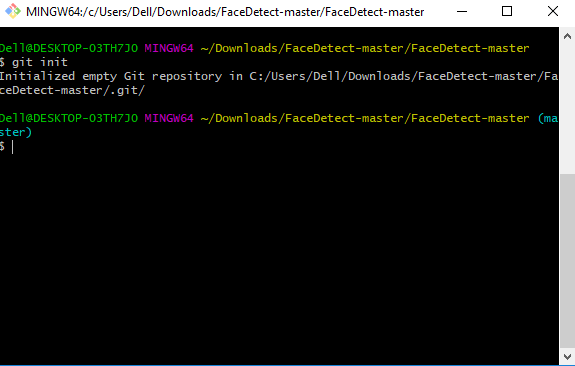
5.将文件添加到新的本地存储库。
- 使用git add。在bash中将所有文件添加到给定文件夹。
- 在bash中使用git status查看将暂存到第一次提交的所有文件。
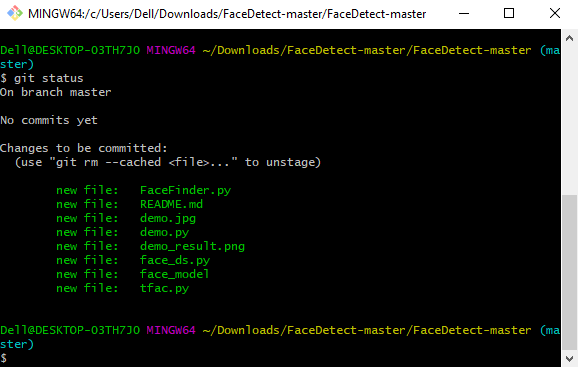
6.通过写入提交消息来提交在本地存储库中暂存的文件。
- 你可以通过git commit -m’your message’创建一个提交消息, 它将更改添加到本地存储库。
- git commit使用” -m”作为消息的标志, 以设置包含完整说明的内容的提交, 并以命令式语句写消息, 该命令语句的长度不得超过50个字符, 并定义”更改内容”, 并且”为什么要进行更改”。

7.从GitHub复制远程存储库的URL。
- HTTPS或URL是从给定的GitHub帐户复制的, 该帐户是远程存储库的位置。

8.将复制的URL(即你的远程存储库)添加到将存储库中的本地内容推送到的URL。
- git remote add origin’你的网址名称’
- 在上面的代码中, “源”是远程名称, 远程URL是” https://github.com/000xx/FaceDetection.git”。在这种情况下, 你可以将远程站点视为GitHub, 并且GitHub提供了用于添加到远程存储库的URL。
9.将本地存储库中的代码推送到GitHub
- git push -u origin master用于将本地内容推送到GitHub。
- 在代码中, 源是默认的远程存储库名称, ‘-u’标志位于上游, 等效于’-set-upstream’。主节点是分支, name.upstream是我们已克隆项目的存储库。
- 填写你的GitHub用户名和密码。

10.查看托管在GitHub上的存储库中的文件。
- 你最终可以看到托管在GitHub上的文件。

使用GitHub桌面将本地内容推送到GitHub。
GitHub Desktop可以下载用于任何操作系统, 它提供了GUI(图形用户界面)平台, 可将本地内容从本地存储库推送到GitHub等远程存储库。
你需要在浏览器中打开GitHub帐户, 并且创建新存储库的过程(即步骤1)与上述”使用命令行推送到GitHub”中所述相同。
1.单击”在桌面上设置”。
- 你需要单击按钮, 如下所示, 出现一个弹出窗口, 然后单击”打开GitHub桌面”。


2.克隆GitHub桌面。
- 你可以单击”克隆”按钮, 如下所示。
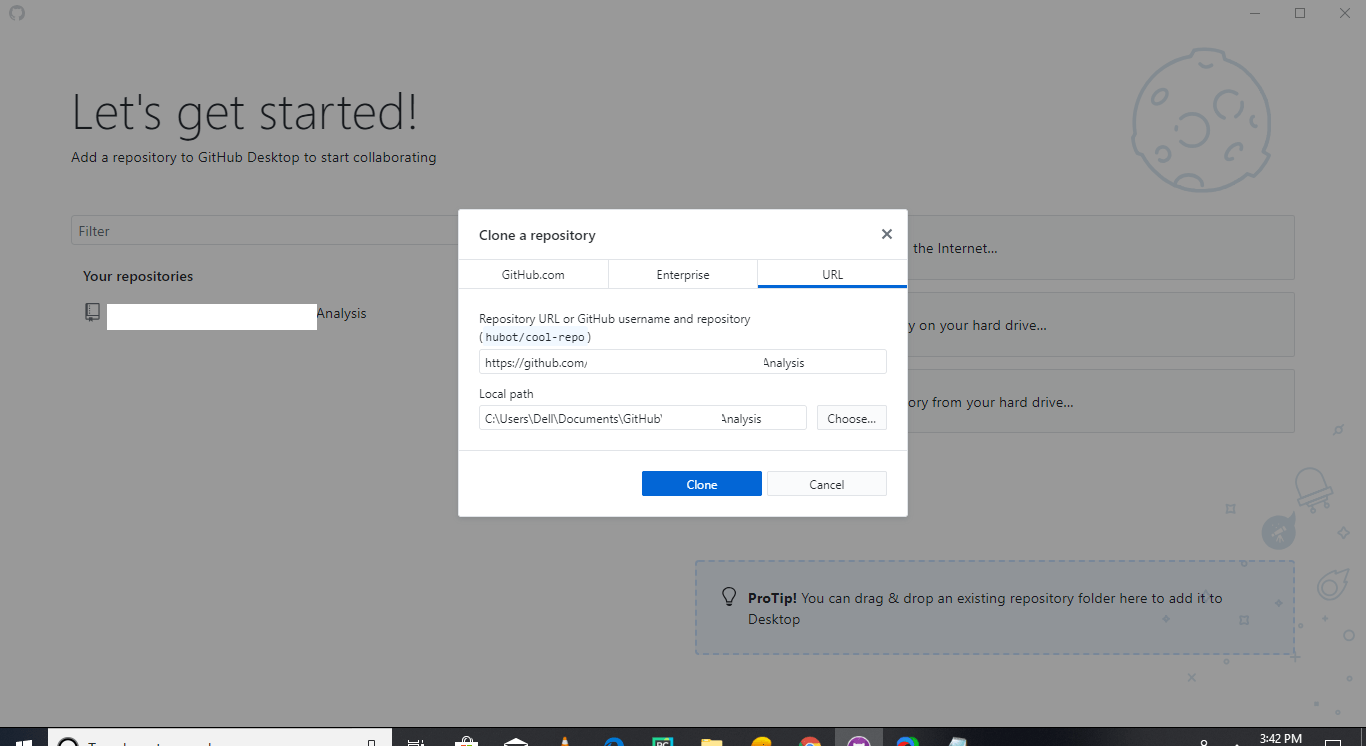
克隆新克隆后, 将在你的本地计算机中创建该文件夹, 其中还会存在隐藏目录” .git”。
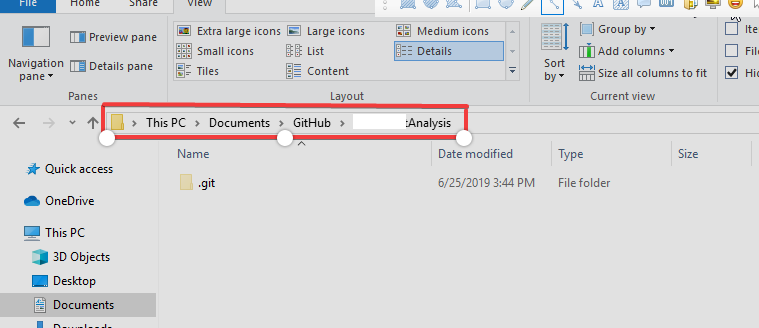
3.将所有必需的文件从本地计算机复制到计算机上的克隆文件夹中。
- 你需要将所有必需的文件, 图像, 自述文件等复制到克隆文件夹。
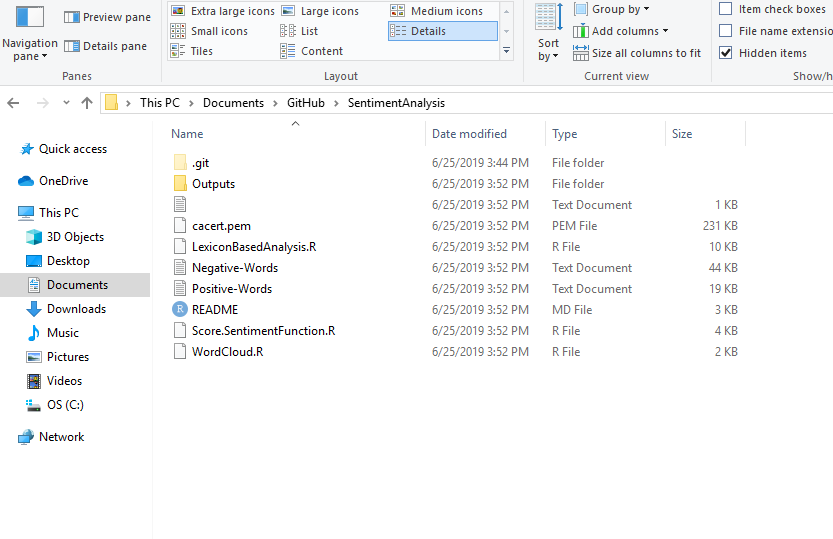
4.移至GitHub Desktop并提交给master
- 你还可以在GitHub Desktop中看到添加到clone文件夹中的文件。最后, 编写你的消息, 然后按”提交给母版”。

5.在GitHub Desktop中发布分支, 以将所有文件上传到GitHub。
- 你可以单击”发布分支”将所有本地内容发布到GitHub。
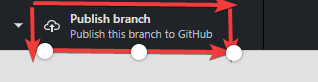
完成所有步骤后, 你可以在GitHub中查看你的存储库。
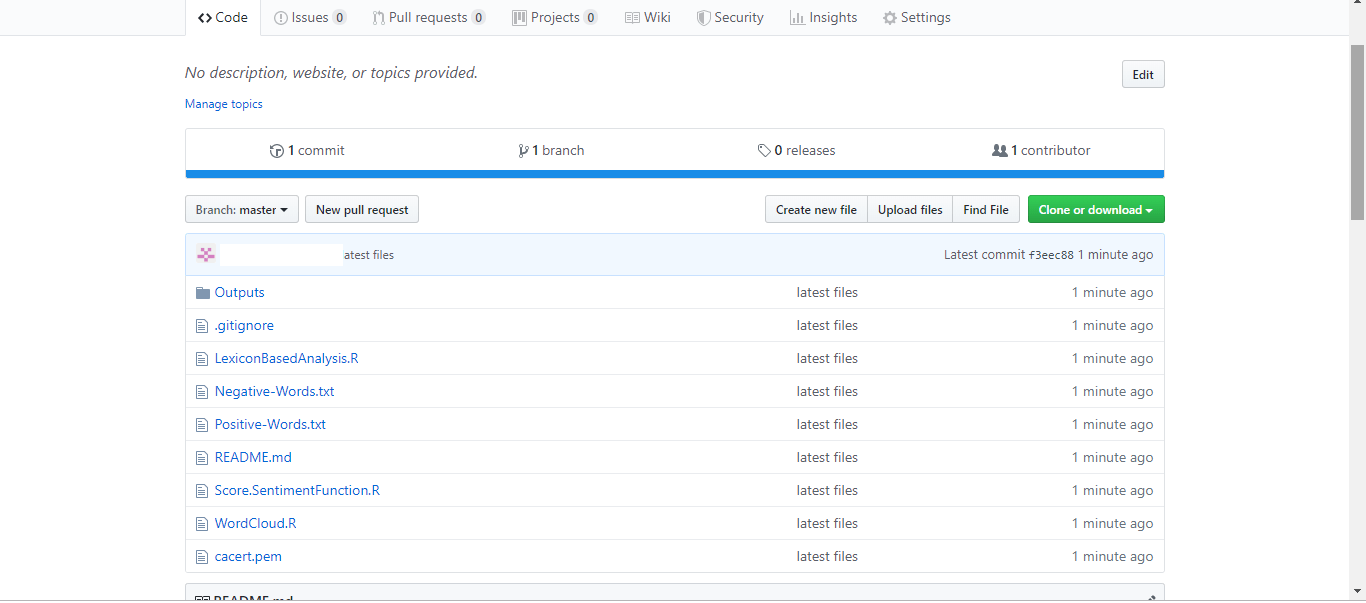
Git pull拉请求
如果你在存储库中进行更改, 则GIT PULL可以允许其他人查看更改。它用于确认你对正在使用的存储库所做的更改。或也称为目标存储库。
从分支拉出的简单命令是:
git pull’remote_name”branch_name’。
git pull命令是git fetch和git merge的组合, git fetch提取本地存储库中的最新提交, 而git merge会将分支从远程合并到本地分支, ‘remote_name’是存储库名称, ‘branch_name’是名称特定分支的。
你将研究如何使用PULL请求的两种不同方式。
通过命令行请求。
你可以在下面看到自述文件, 其中包含一个错字。自述文件的单词” contain”拼写错误为” containnns”。该存储库的所有者是MNALO, 而Olivia是合作者。她将解决错误并提交一个PULL请求。你将通过以下特定示例查看发出PULL请求的过程。
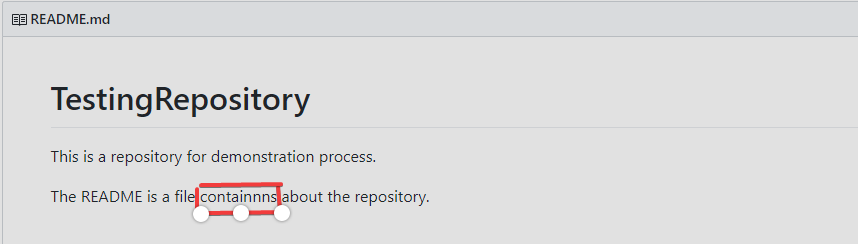
在上面的文件中, 你可以在” containnns”一词中看到一个错字。
1.分叉存储库。
- “” Fork”是存储库的副本。对存储库进行分叉使你可以自由地进行更改试验, 而不会影响原始项目。”(来源)

2.在计算机中打开bash。
- 你需要使用cd命令移动到所需的路径或文件夹, 并且可以使用ls命令查看内容, 该命令将列出目录中的所有当前文件, 在本例中, 你可以看到”自述文件”。 md’存在。
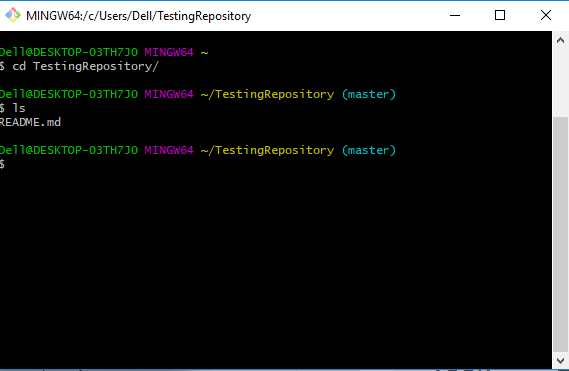
3.新建一个分支。
- 你可以使用git checkout -b’branch_name’创建一个新分支。在上面的代码中, “-b”标志用于创建新分支, ” branch_name”用于为分支指定特定名称, 并通过检出将分支切换到新创建的分支。

4.使用bash中的vim进行更改或直接从原始README文件中进行替换。
你可以在README文件中将单词” containnns”更改为” contains”, 并且可以使用以下命令查看当前状态的更改。
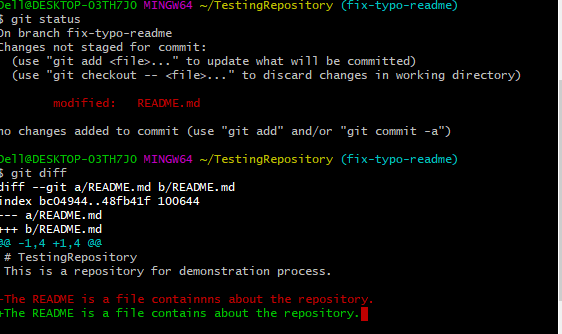
5.将文件添加并提交到存储库。
- 你需要通过以下命令添加和提交。

6.将存储库推送到GitHub。
- 你需要通过git push origin’branch_name’推送内容
- 在上面的代码中, 源是远程存储库, ” branch_name”是上载本地内容所需的必需分支。
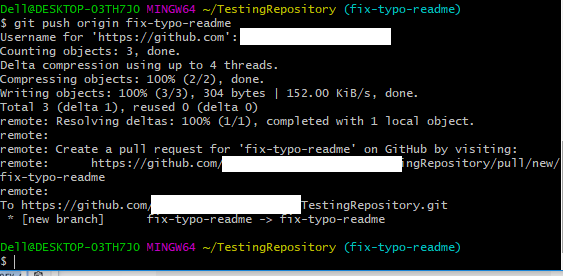
7.在GitHub上请求特定分支。
- 你可以移至GitHub中的存储库, 然后看到有一个新分支。
- 你现在可以转到步骤8, 但是需要使用上游存储库更新本地存储库, 请阅读有关如何在GitHub上创建拉取请求的详细博客。
- 或者, 你可以在命令行中执行git pull-request并完成对GitHub的PULL Request, 这将强制将你当前的分支推送到远程存储库。

8.打开请求请求
- 你需要单击”创建请求请求”上的按钮以完成操作。

合并PULL请求后删除分支。
你需要转到存储库的主页, 然后单击”拉取请求”。

你需要单击”关闭”以查看所有已发出的PULL请求的列表, 但目前仅需要选择一个。这是与你要删除的分支相关的分支。
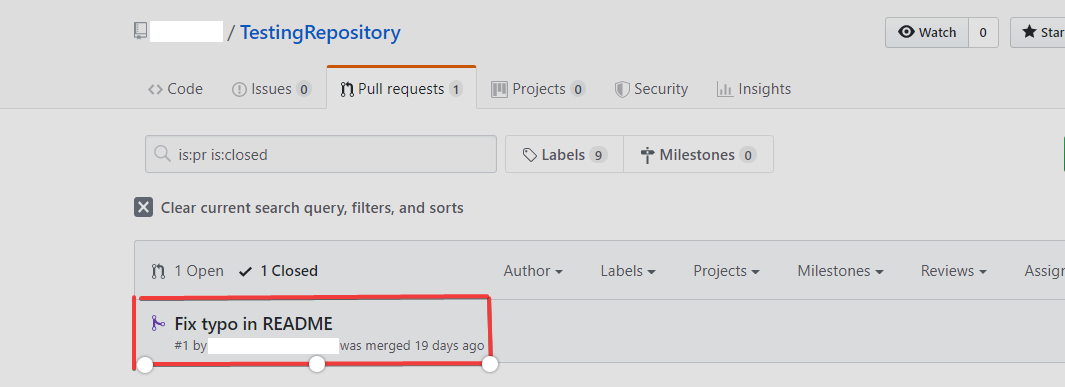
你现在可以单击”删除分支”以完成操作。

存储库的所有者可以查看协作者和其他人进行的所有提交, 拉取请求等。某人所做的更改可能很重要, 可以快速修复错误, 错误等, 并添加到项目中。

所有者现在单击”合并拉取请求”。另外, 他/她将通过以下过程单击”确认合并”。


下面是对README.md文件进行了正确拼写的最后更改。

通过GitHub Desktop提出请求
文件” imp”包含一个拼写错误, 其中MNALO是所有者, Olivia是合作者, 请按照以下过程从GitHub Desktop创建PULL请求。
1.克隆并打开桌面。
克隆了一个项目, 然后单击”在桌面中打开”。
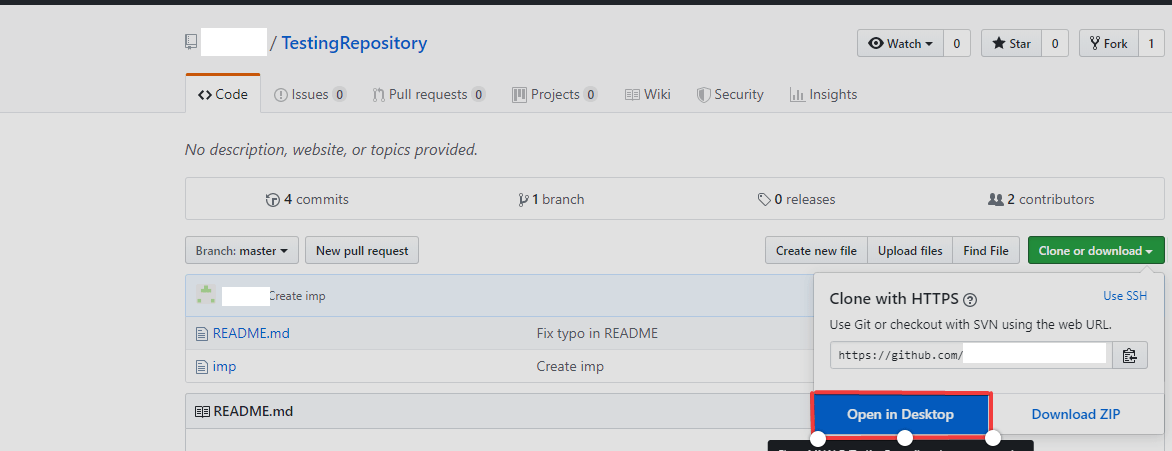
2.创建一个新分支。
创建一个新分支” fix-typo-imp”。

3.从文本编辑器更改imp文件。
你可以更改imp文件的内容, 修正错字并添加一些文本。
4.提交更改。
单击已提交的提交消息, 并单击”提交到fix-typo-imp”。
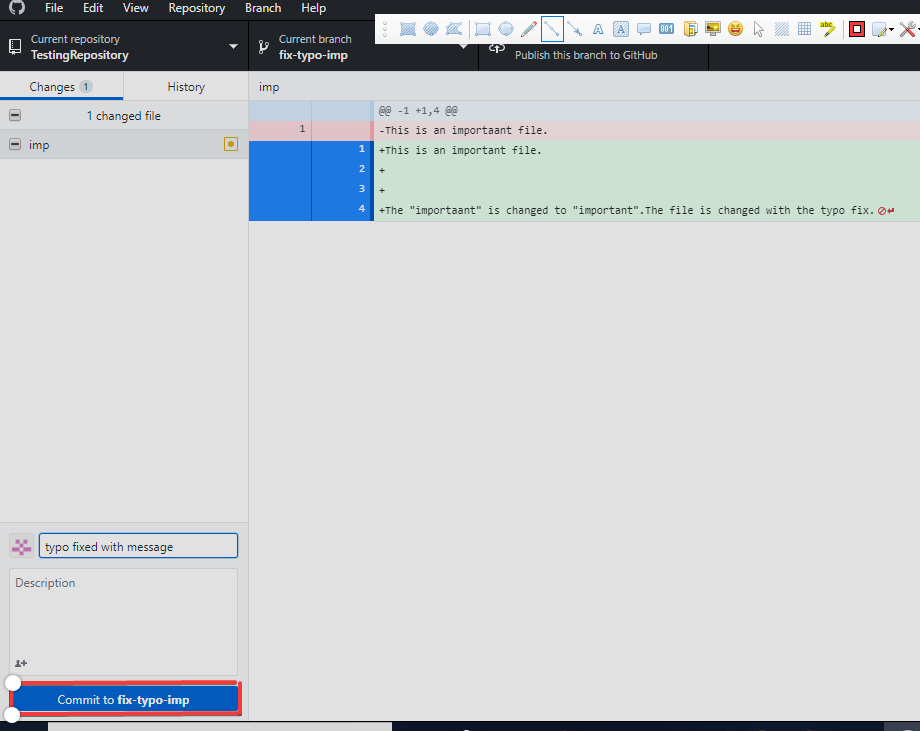
5.发布分支。
现在, 你可以发布分支, 该分支将提交推送到GitHub。
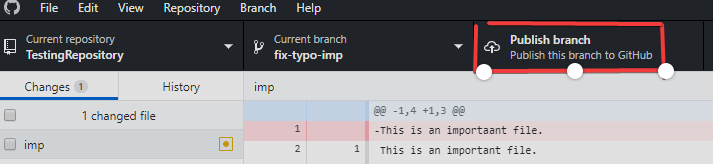
6.创建一个PULL请求。
现在, 你可以通过单击”创建请求请求”来发出请求请求。
你现在还可以编写一条消息, 然后再次单击”创建请求请求”。

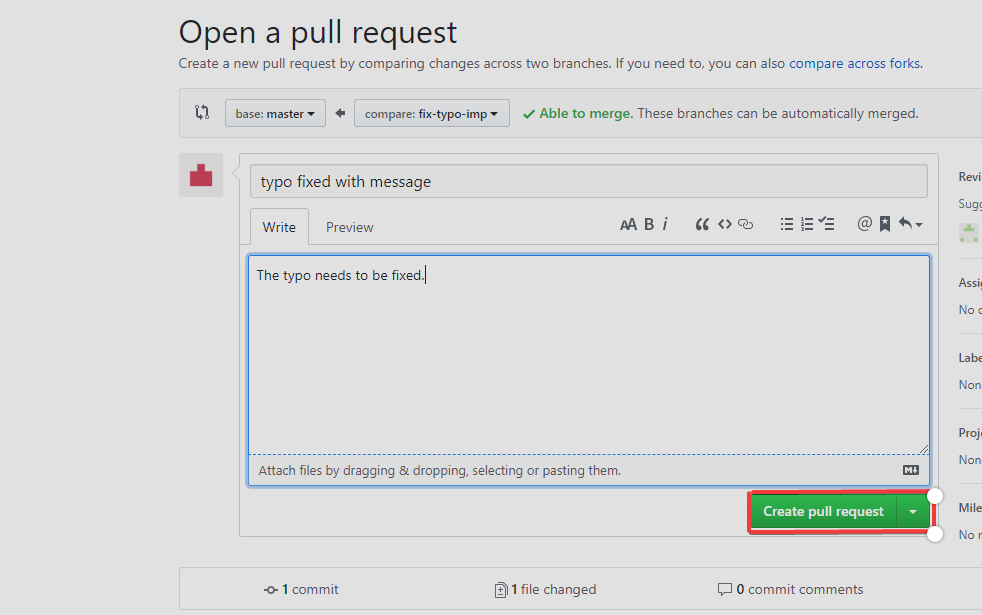
之后的过程与”通过命令行请求”中的上述过程相同。
在本教程中, 你学习了PUSH和PULL请求, 以及通过命令行和GitHub桌面应用程序完成PUSH和PULL请求的不同方法。
你可以学习很多资源来学习Git:
- 正确安装Git
- Git基础
如果你想学习更多的数据科学技能, 请参加srcmini的入门课程:
- R介绍
- Python数据科学导论
 srcmini
srcmini
评论前必须登录!
注册